![图片[1]-DIAVIEW安装教程](https://han-link.cn/wp-content/uploads/2022/09/%E5%BE%AE%E4%BF%A1%E5%9B%BE%E7%89%87_20220909110120.jpg)
可以根据自己的需求自己制定自定义的弹出窗口。这样样式和弹出位置自己可以随便定义。
步骤1
创建窗口0,并拖拽3个按钮

步骤2
创建窗口1,设置属性“背景”,“大小”

步骤3
创建变量,ButtonNumber 用于标记属于哪个按钮执行的窗口

步骤4
对应的脚本脚本事件如下:
1、窗口0 ==> 按钮“窗口1”==>事件==>左键按下

2、窗口0 ==> 按钮“窗口2”==>事件==>左键按下

3、窗口0 ==> 按钮“窗口3”==>事件==>左键按下

4、窗口1 ==> 按钮“确定”==>事件==>左键按下

5、窗口1 ==> 按钮“关闭”==>事件==>左键按下

步骤5
点击“运行”按钮,查看运行效果

© 版权声明
您必须遵守我们的协议,如果您下载了该资源行为将被视为对《免责声明》全部内容的认可,本网站资源大都来自原创,也有少部分来自互联网收集,仅供用于学习和交流,请勿用于商业用途。如有侵权、不妥之处,请联系站长并出示版权证明以便删除。敬请谅解! 侵权删帖/违法举报/投稿等事物联系邮箱:hanlink@189.cn
THE END

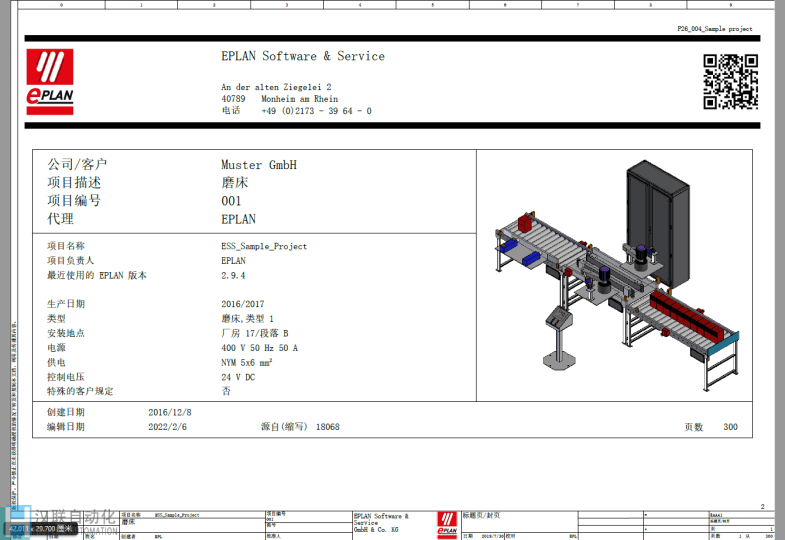

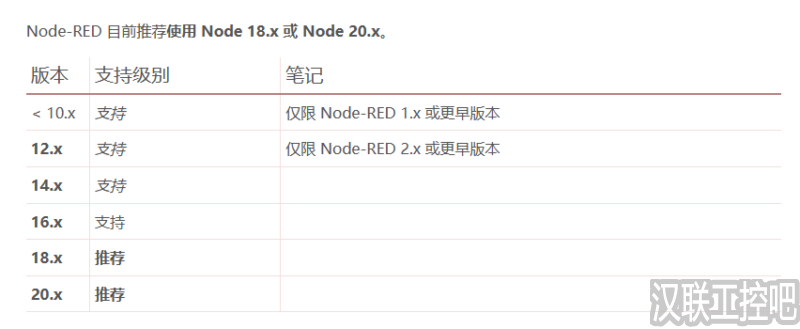
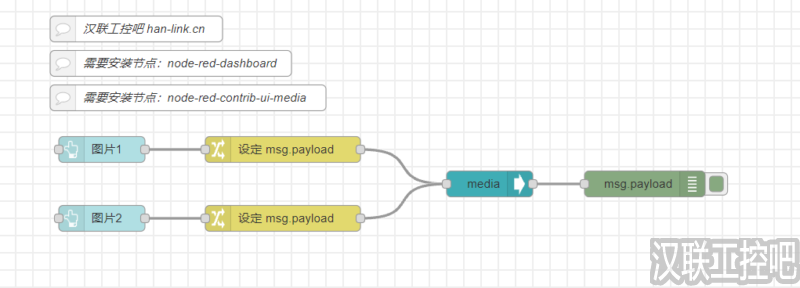
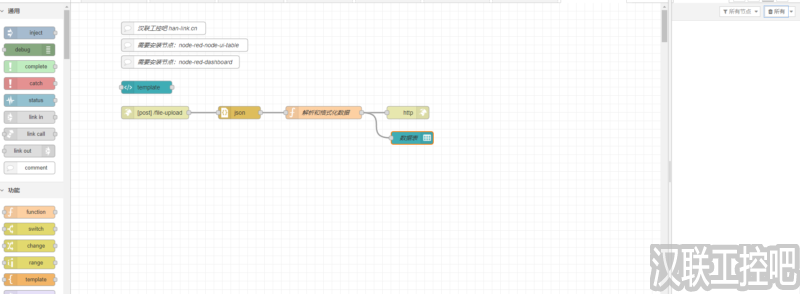






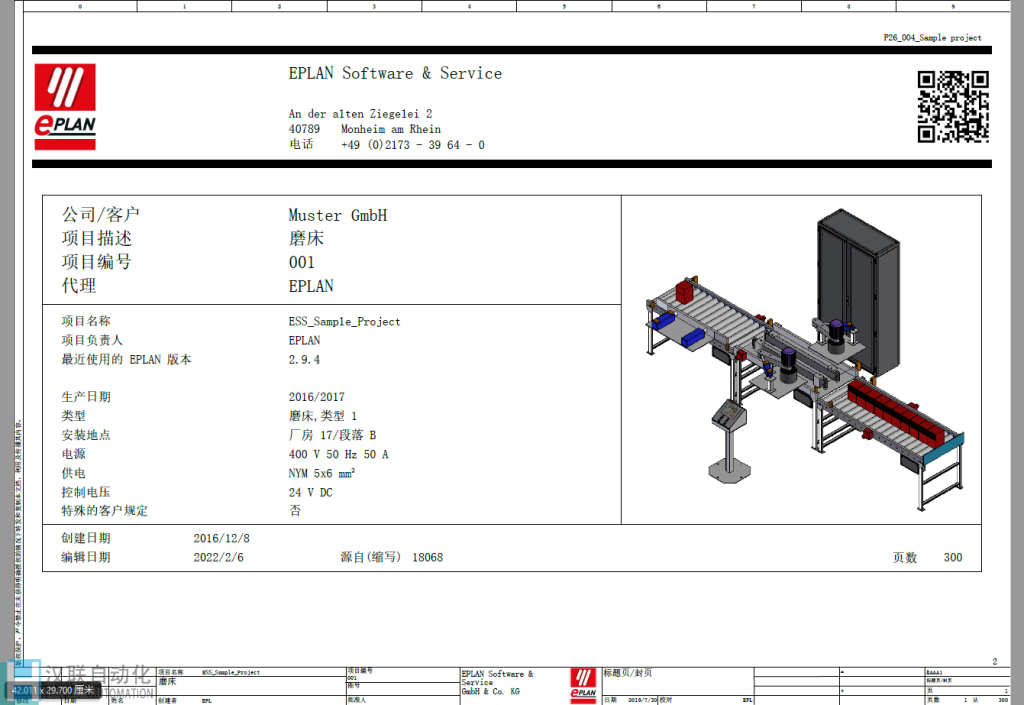

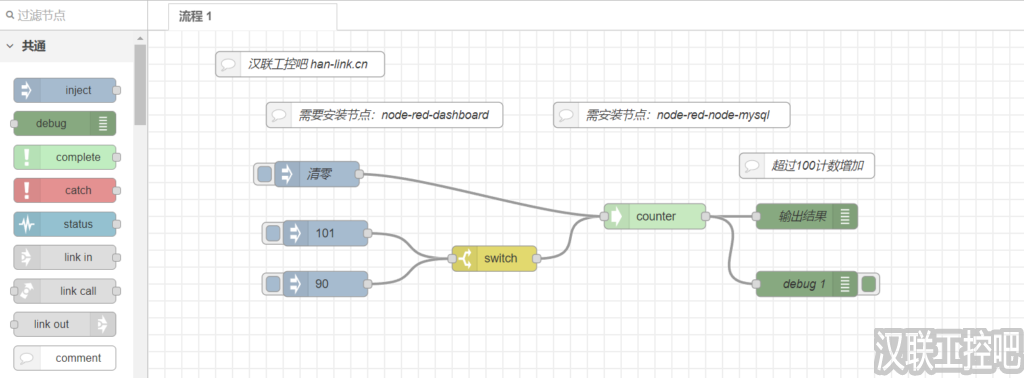
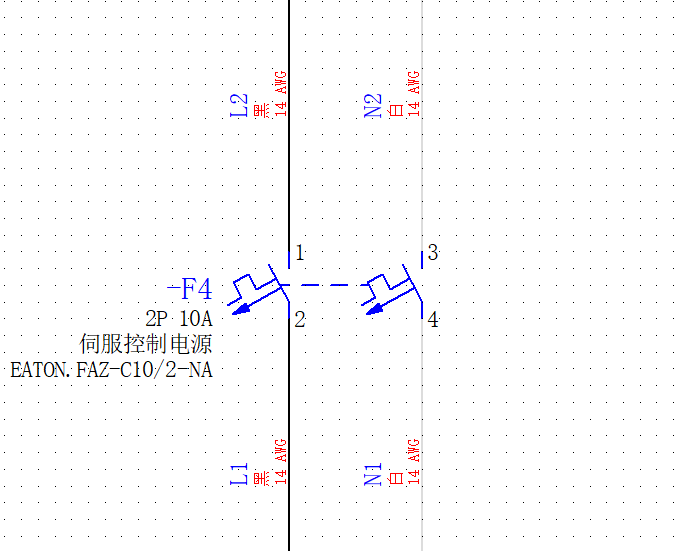
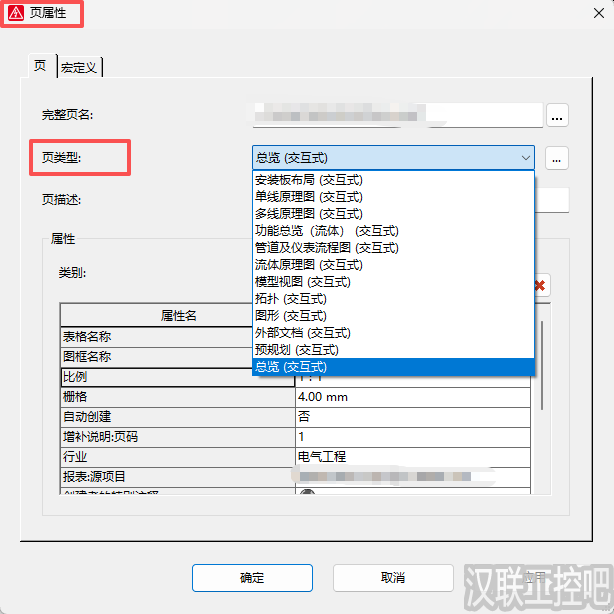





暂无评论内容